Emulator pihak ketiga dulunya merupakan satu-satunya cara untuk menjalankan aplikasi Android di komputer Windows. Subsistem Windows untuk Android (WSA) di Windows 11 kini memungkinkan Anda menginstal aplikasi Android melalui Amazon Appstore.
Berbeda dengan Google Playstore, Amazon Appstore memiliki jumlah aplikasi Android yang terbatas. Anda juga memerlukan akun Amazon yang berbasis di AS untuk menggunakan Amazon Appstore. Mengesampingkan aplikasi dari sumber tidak resmi memungkinkan Anda mengabaikan persyaratan ini dan menginstal aplikasi Android apa pun di PC Anda. Tutorial ini menyoroti berbagai cara untuk melakukan sideload aplikasi Android di Windows 11.
Untuk melakukan sideload aplikasi, PC Anda harus mengaktifkan Virtualisasi Perangkat Keras. Selain itu, wilayah perangkat Anda harus disetel ke Amerika Serikat. Lihat tutorial kami tentang menginstal aplikasi Android di Windows 11 untuk detail lebih lanjut tentang persyaratan ini.
Anda dapat melakukan sideload aplikasi Android di Windows 11 baik melalui Command Prompt atau penginstal Android pihak ketiga. Kami akan menunjukkan cara melakukan keduanya.
Sideload Aplikasi Android di Windows Menggunakan Command Prompt
Pertama, Anda perlu menyiapkan Android Software Development Kit (SDK) dan Android Debugging Bridge (ADB) di komputer Anda.
Kunjungi halaman Alat Platform SDK di Situs web pengembang Android di browser web Anda dan ikuti langkah-langkah di bawah.
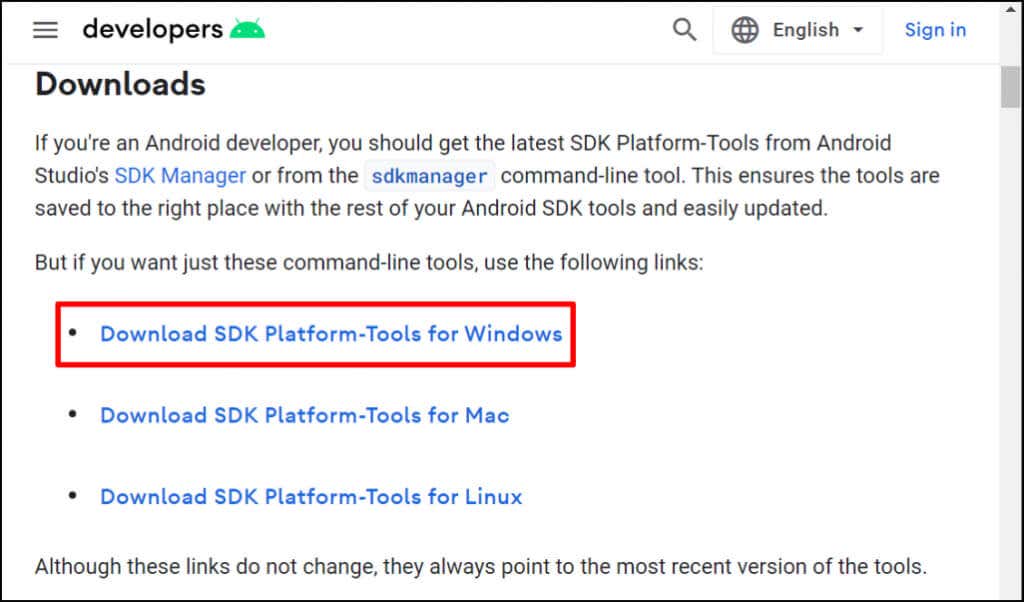
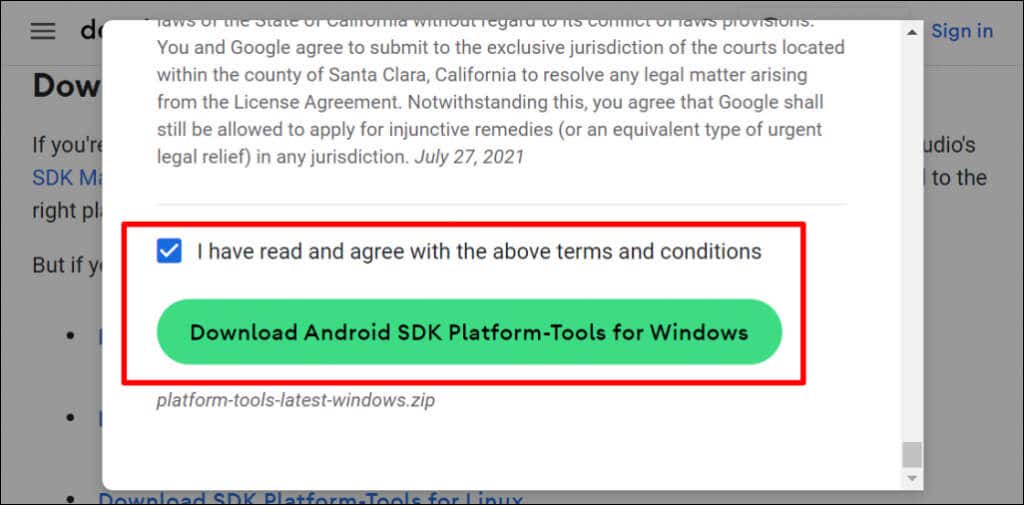
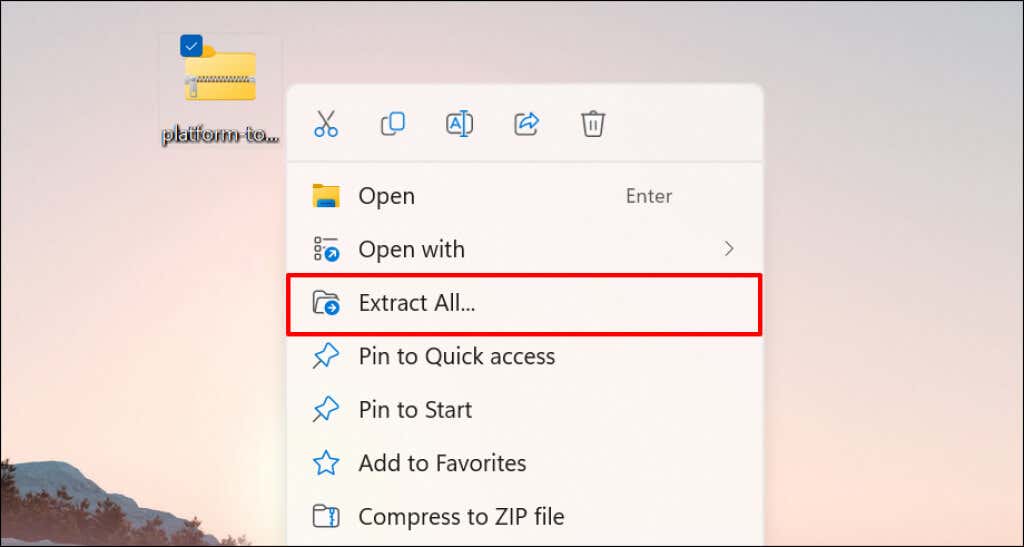
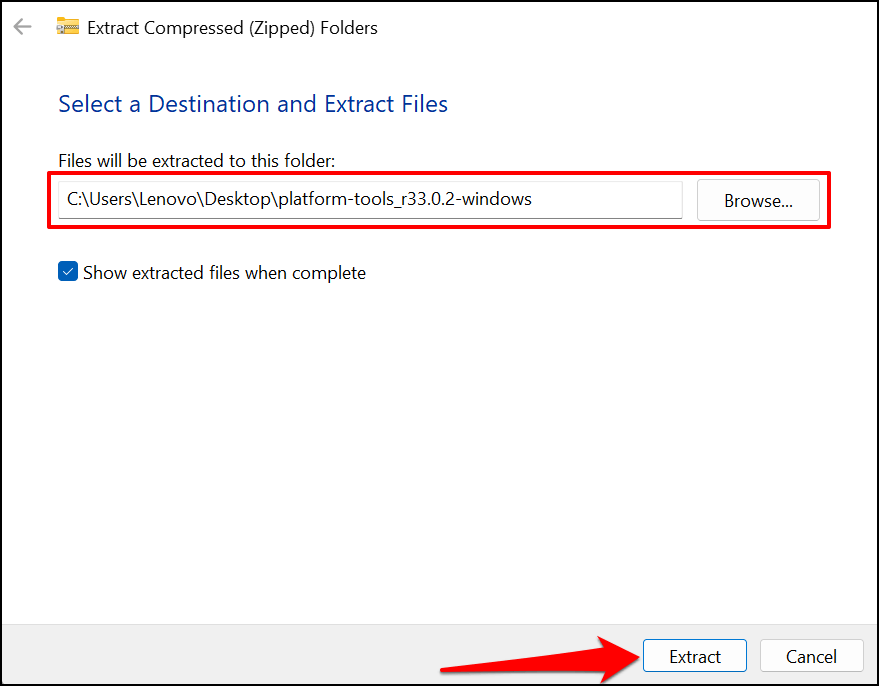
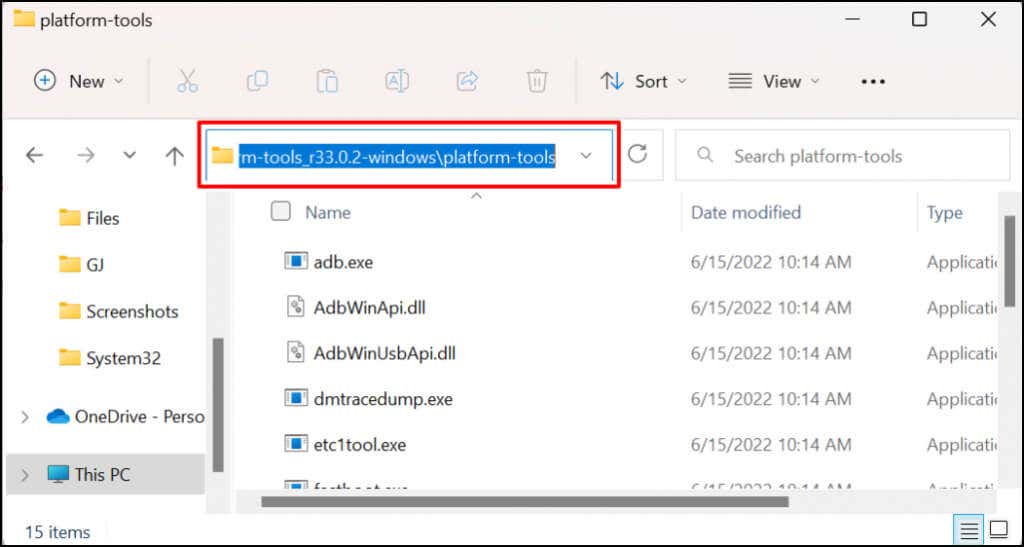
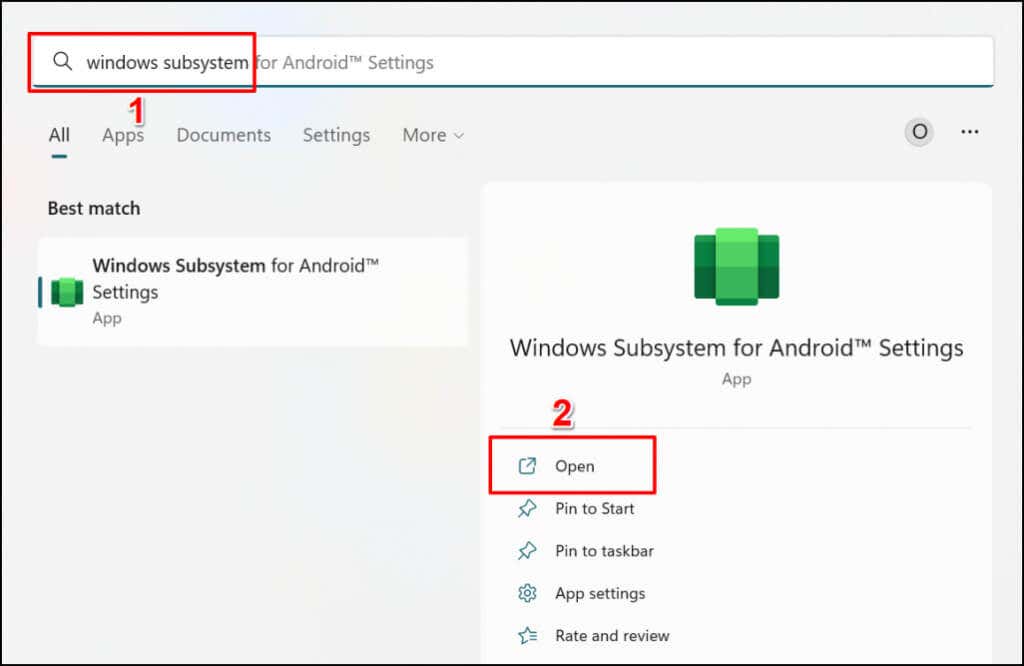
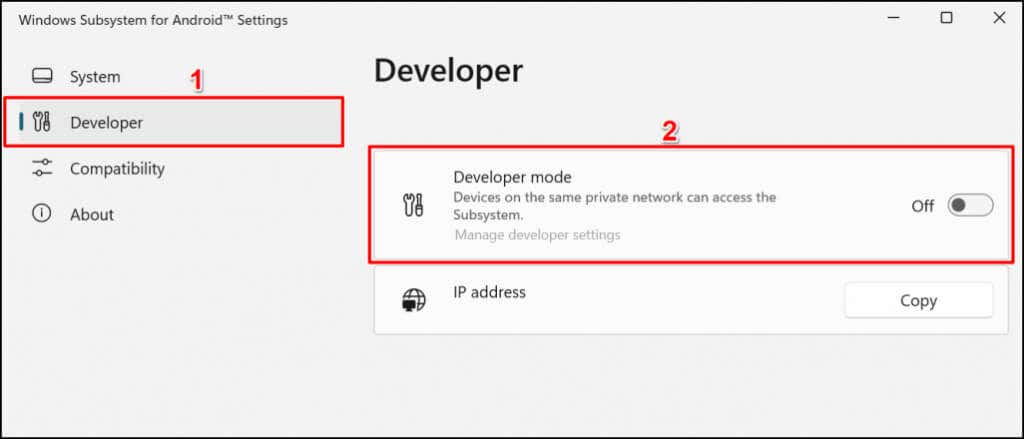
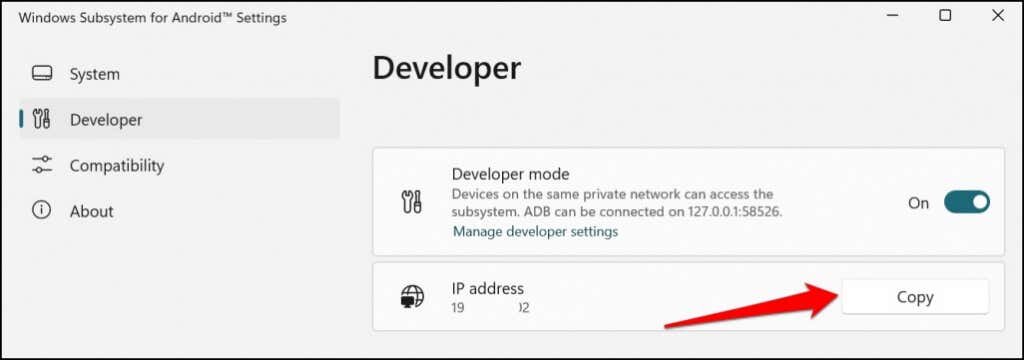
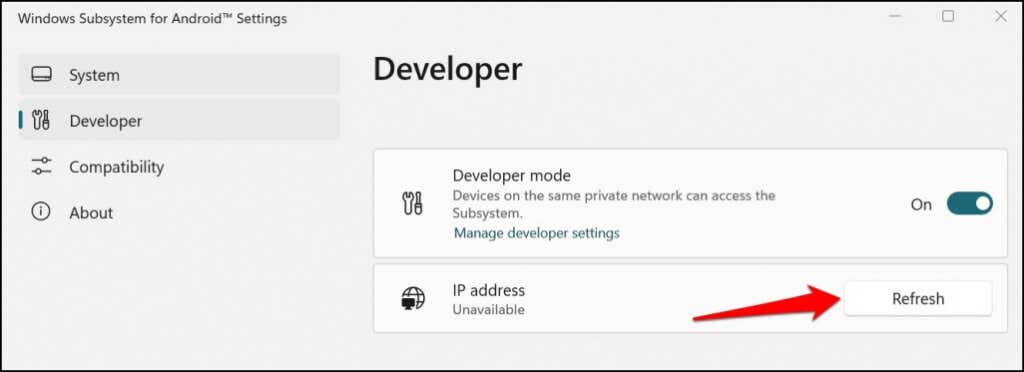
Jika alamat IP tetap tidak tersedia, pilih Kelola pengaturan pengembang, tunggu selama 10-20 detik, dan pilih kembali tombol Segarkan. Hal ini membantu mengungkap alamat IP Subsistem Windows pada komputer pengujian kami untuk Android.
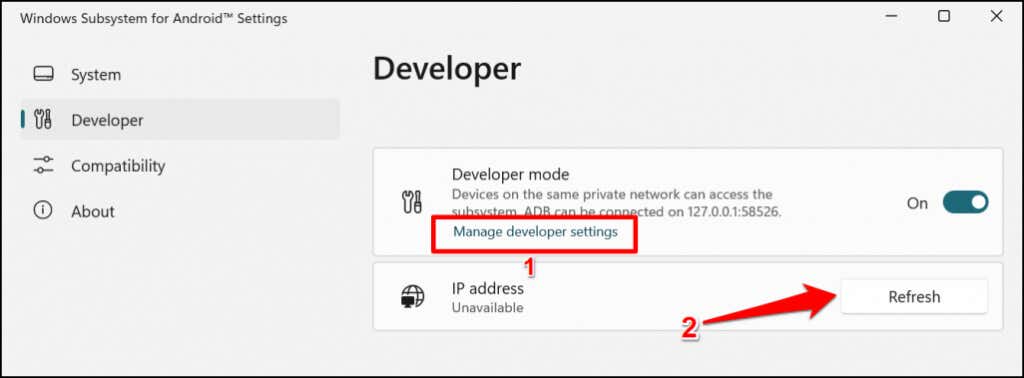
Tutup dan buka kembali Subsistem Windows untuk Android jika alamat IP tetap tidak tersedia setelah menyegarkan beberapa kali.
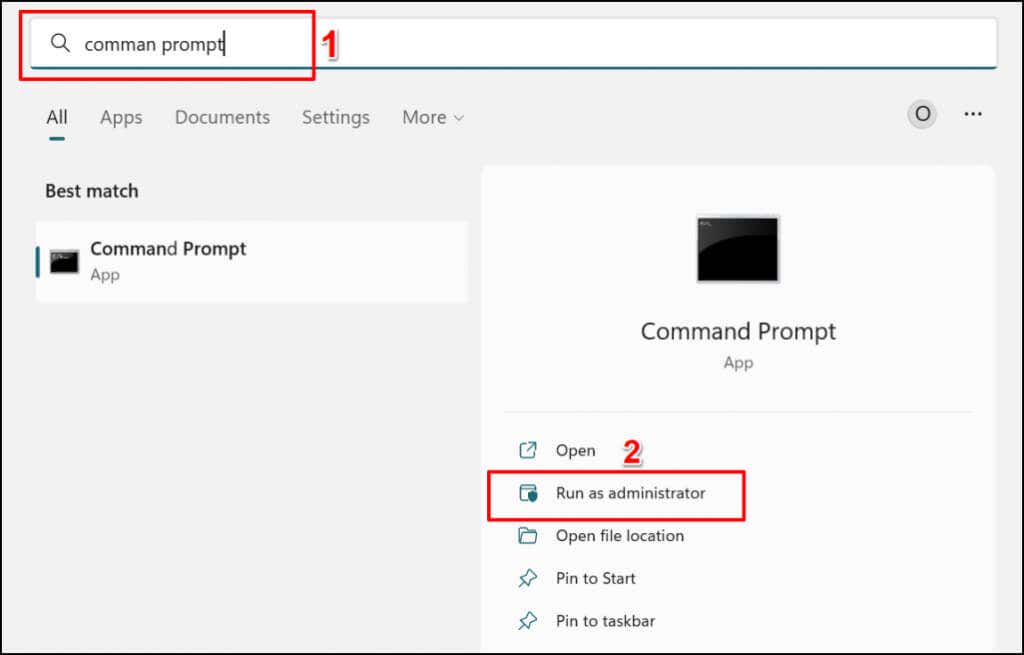
cd C:\Users\Lenovo\Desktop\platform-tools_r33.0.2-windows\platform-tools
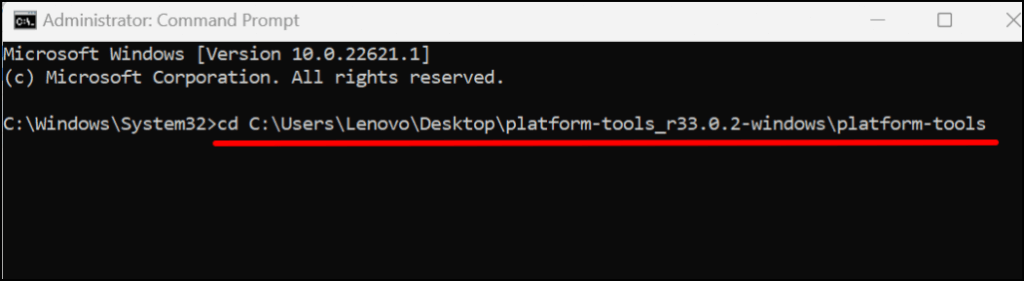
adb koneksi 192.163.6.172
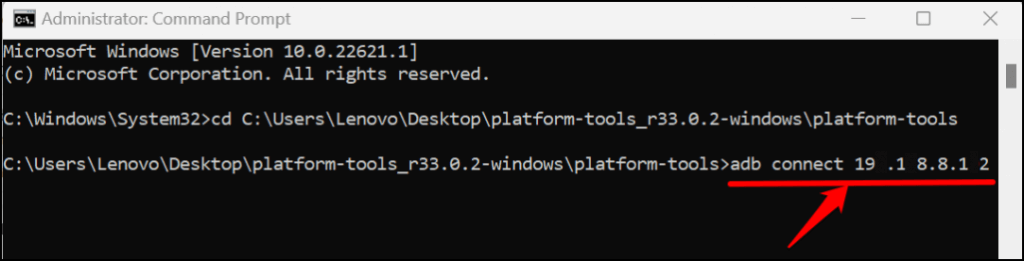
Kami sedang melakukan sideload aplikasi Subway Surfers di komputer Windows 11, jadi kami akan menjalankan perintah ini: adb install Subway-surfers.apk.
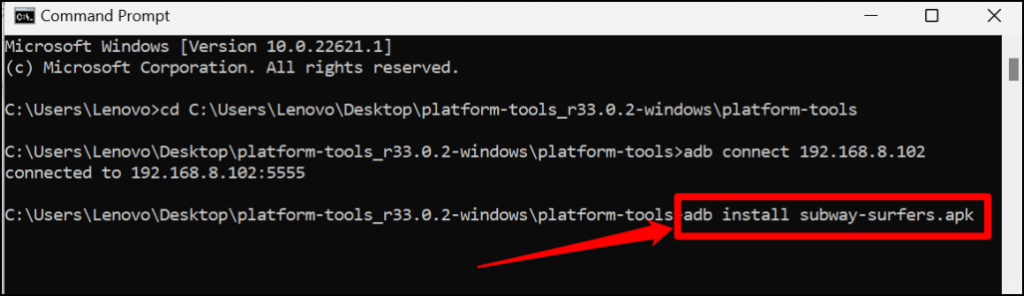
Command Prompt akan menampilkan pesan “Performing Streamed Install” saat menginstal aplikasi. Periksa daftar aplikasi PC Anda untuk aplikasi yang dipindahkan ketika Anda mendapatkan pesan "Sukses"..
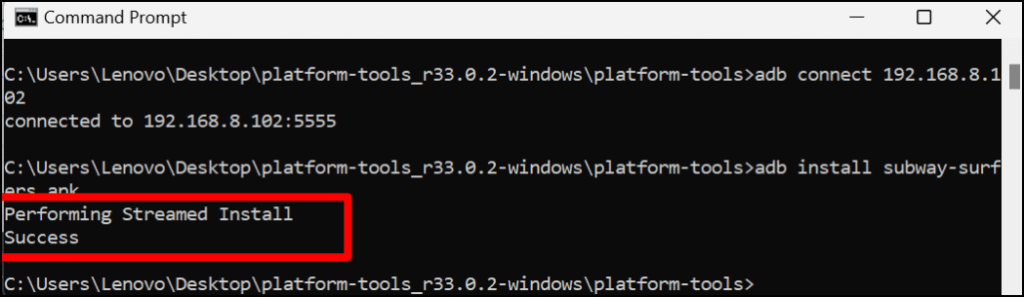
Aplikasi akan muncul sebagai item yang baru ditambahkan di bagian “Direkomendasikan” di Menu Mulai.
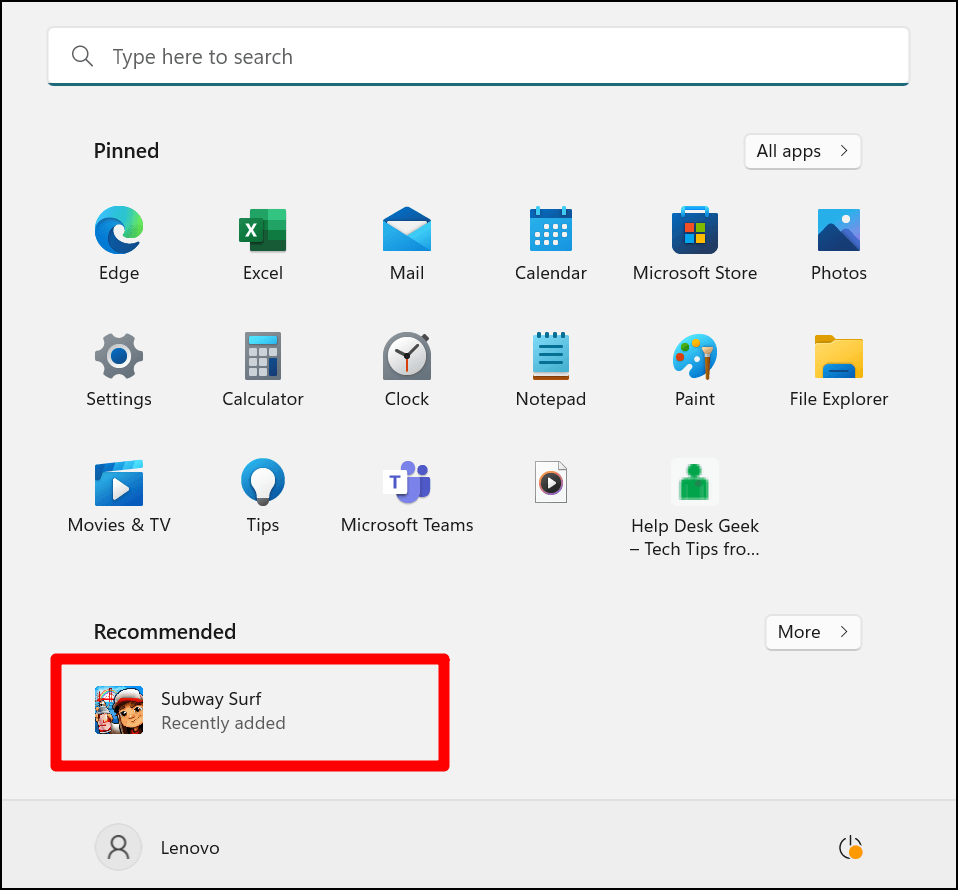
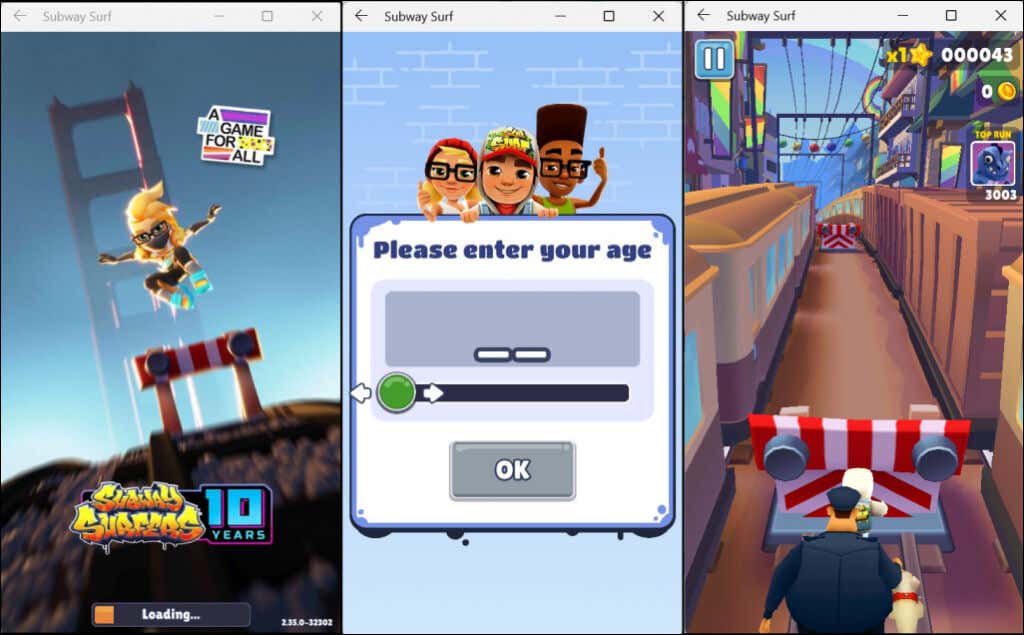
Jika Anda mengalami kesulitan melakukan sideload file APK, tutup Command Prompt dan Subsistem Android, dan mulai ulang proses dari awal. Ingatlah untuk memindahkan file APK yang ingin Anda sideload ke folder platform-tools.
Sideload Aplikasi Android di Windows 11 Menggunakan WSATools
WSATools adalah perangkat lunak pihak ketiga yang memungkinkan Anda melakukan sideload aplikasi Android di Windows 11 tanpa menjalankan Perintah Prompt Perintah. Unduh file APK dari file Android yang ingin Anda sideload dan ikuti langkah-langkah di bawah ini.
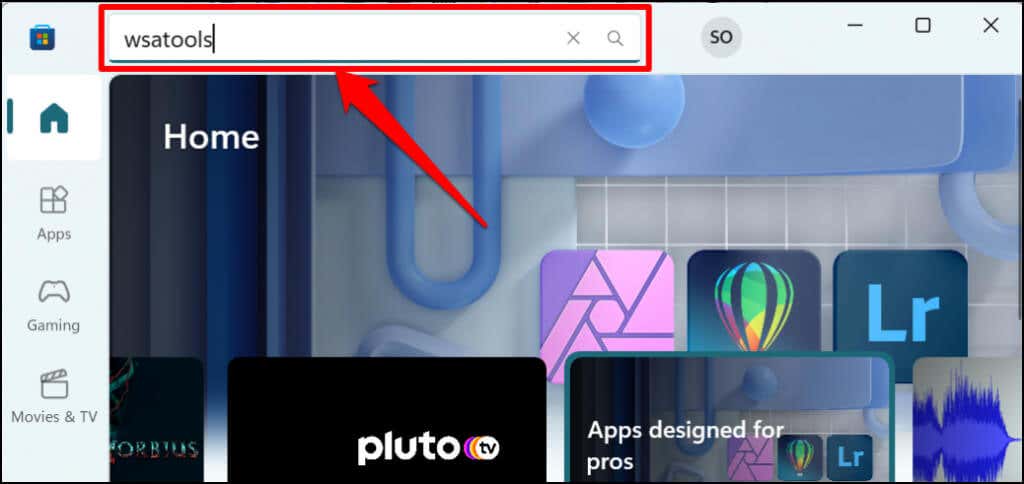
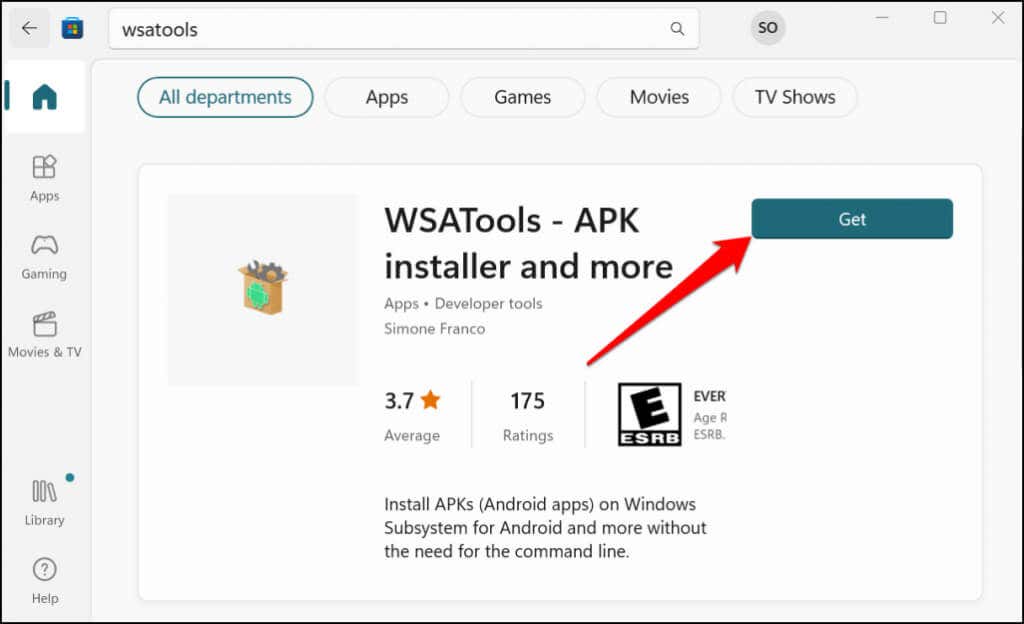
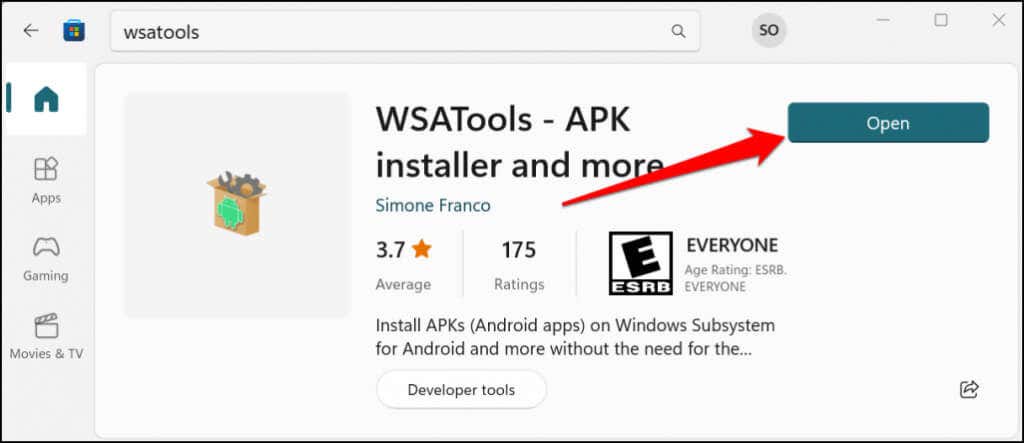
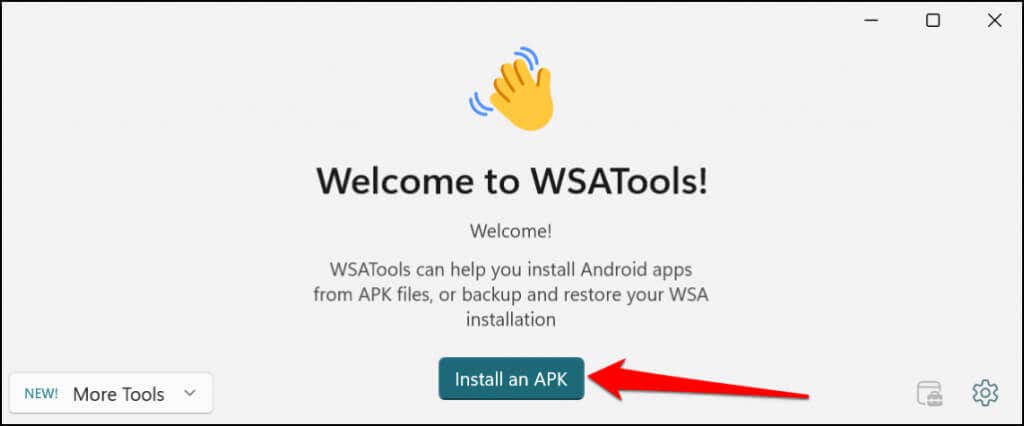
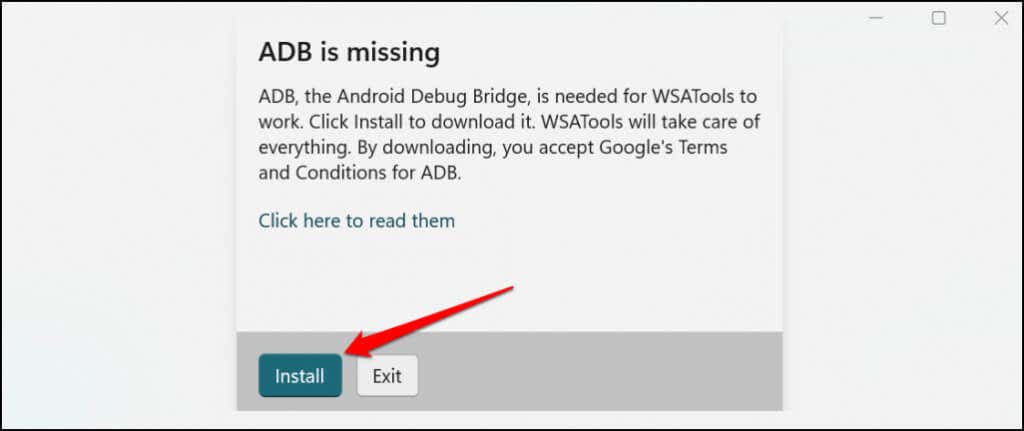
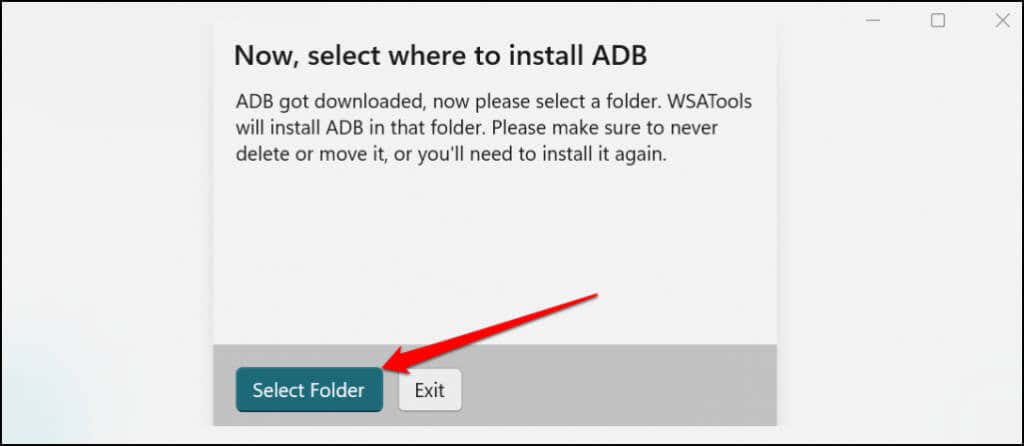
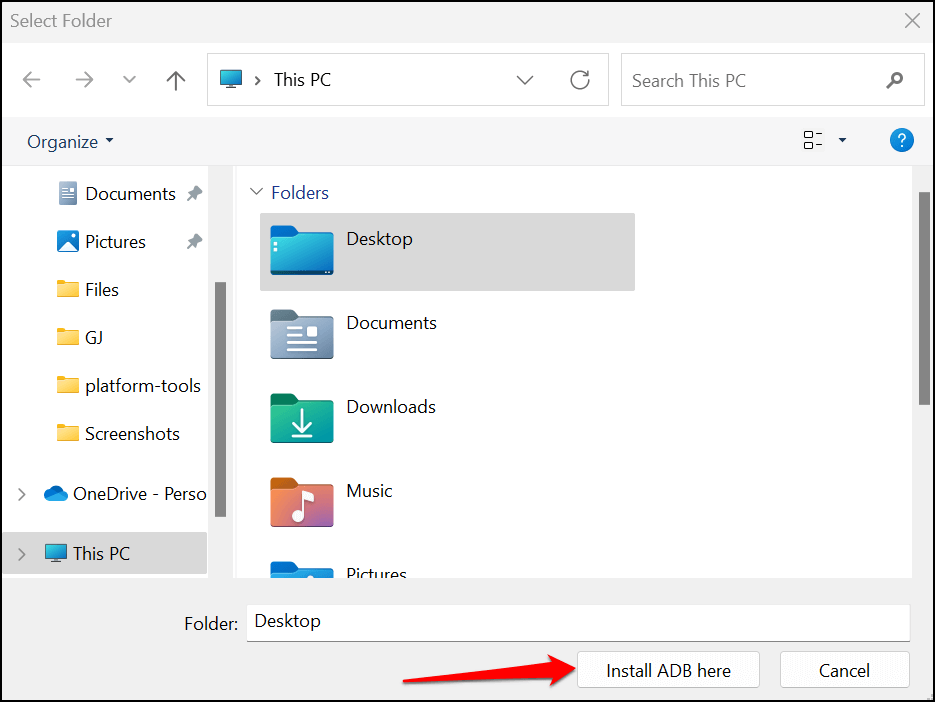
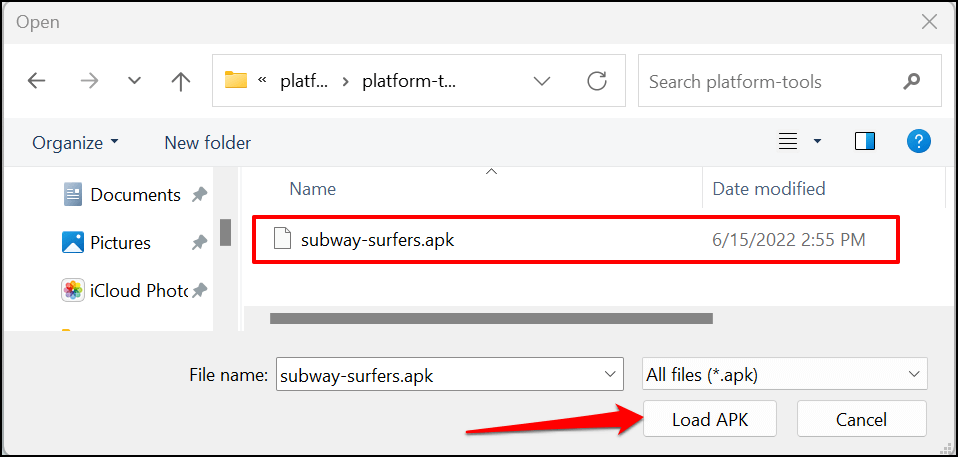
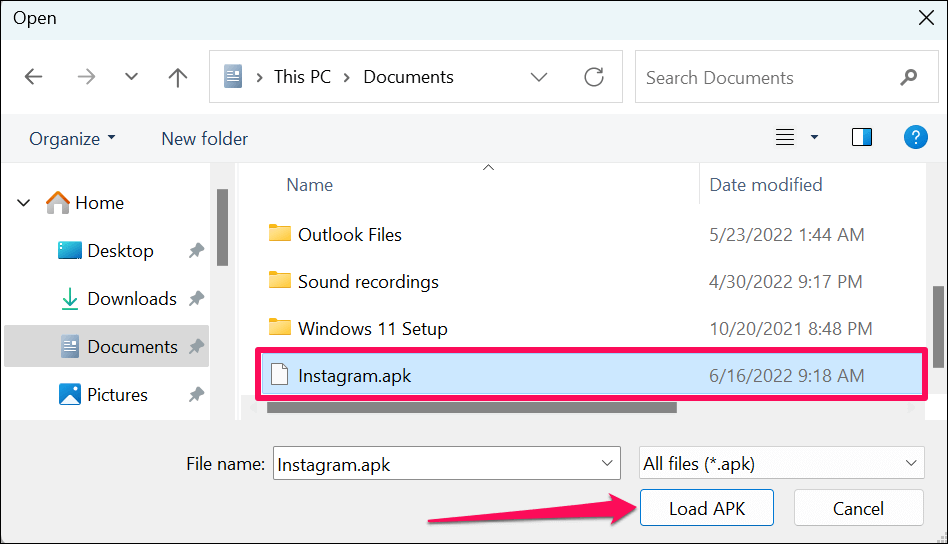
WSATools akan menampilkan pesan sukses ketika instalasi selesai. Buka Start Menu PC Anda untuk meluncurkan aplikasi yang baru diinstal. Jika WSATools macet di halaman kemajuan instalasi, tutup dan buka kembali WSATools, lalu coba lagi.
PC Anda Bukan Perangkat Android
Tidak semua aplikasi Android dapat berfungsi di komputer Anda, khususnya aplikasi Google yang memerlukan layanan Google. Saat ini, ada lebih dari 1.000 aplikasi Android di Amazon Appstore. Amazon dan Microsoft berjanji untuk terus mengembangkan pasar, sehingga mendukung lebih banyak aplikasi..
Jadi, dalam waktu dekat, Anda mungkin tidak perlu melakukan sideload atau menginstal aplikasi dari sumber tidak resmi. Sampai saat itu tiba, gunakan alat dan teknik dalam tutorial ini untuk menjalankan aplikasi Android di PC Windows Anda.
.